Win10电脑开机声音怎么设置?Win10更改开机声音的方法!
发布时间:2017-04-06 22:00:57 浏览数:
我win10系统中该如何修改开机声呢?默认情况下,win10的开机声音并不是很好听,许多用户反应想将开机声音更换成自己喜欢的音乐,在本文中小编来给大家介绍下修改Win10开机声的方法!
步骤:
1、在任务栏右下角的小喇叭上单击右键,选择【播放设置】;
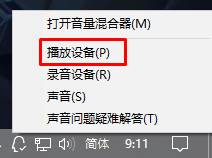
2、切换到【声音】选卡,在声音方案下面确保选择的是【Windows 默认】,然后在下面勾选【播放Windows 启动声音】,点击【确定】;
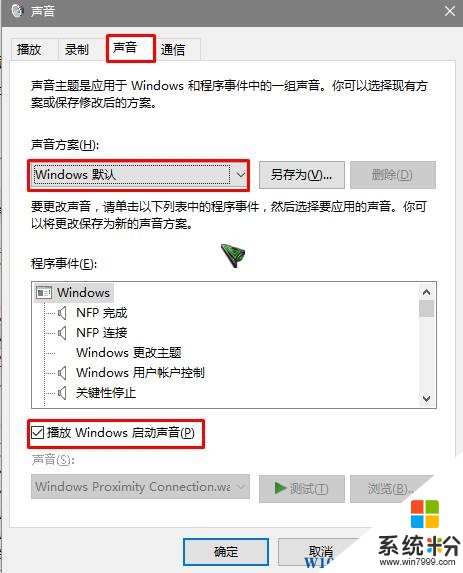
3、按下【Win+R】呼出运行,输入: 点击确定;
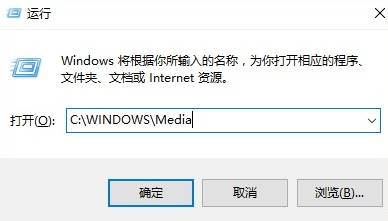
4、打开会找到Windows 启动.wav(有些系统显示为Start Windows.wav),然后将需要设为开机声的音乐文件重命名为【Windows 启动.wav】,复制到该文件夹中覆盖即可。
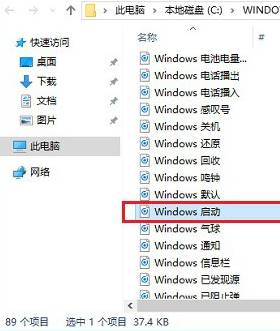
最好先将原来的Windows 启动.wav 文件备份一下,方便以后想要换回原来的开机声!
步骤:
1、在任务栏右下角的小喇叭上单击右键,选择【播放设置】;
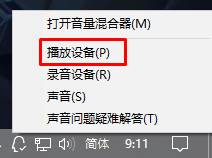
2、切换到【声音】选卡,在声音方案下面确保选择的是【Windows 默认】,然后在下面勾选【播放Windows 启动声音】,点击【确定】;
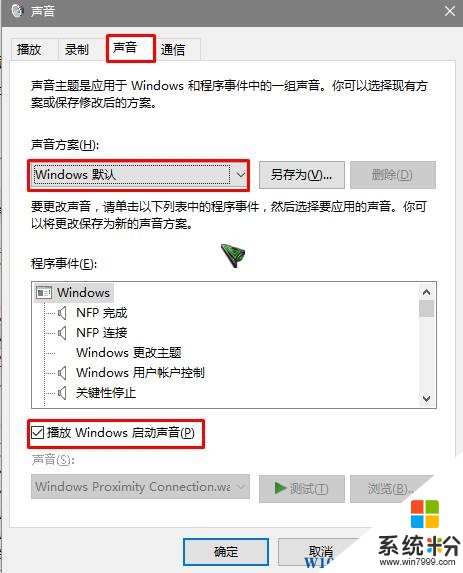
3、按下【Win+R】呼出运行,输入: 点击确定;
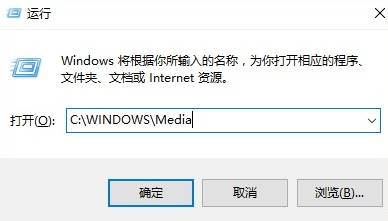
4、打开会找到Windows 启动.wav(有些系统显示为Start Windows.wav),然后将需要设为开机声的音乐文件重命名为【Windows 启动.wav】,复制到该文件夹中覆盖即可。
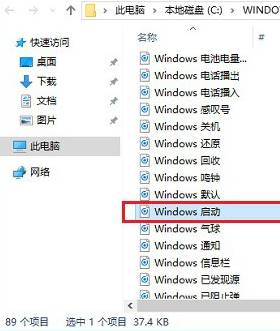
最好先将原来的Windows 启动.wav 文件备份一下,方便以后想要换回原来的开机声!